1、首先,打开已经安装好的百度地图,点击进入。如图:
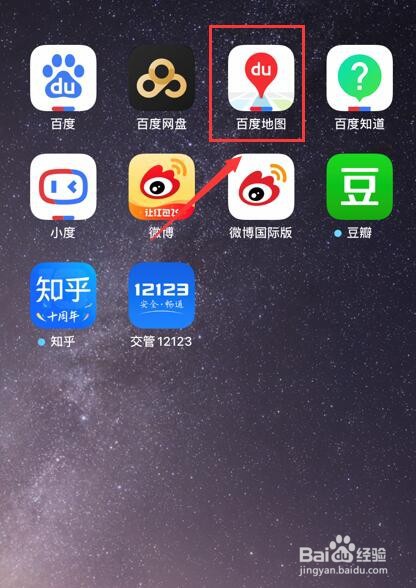
2、接着,进入百度地图,点击个人头像,进入个人中心界面。如图:

3、接着,进入个人中心界面,在界面中的右上角选择“设置”,进入设置界面。如图:
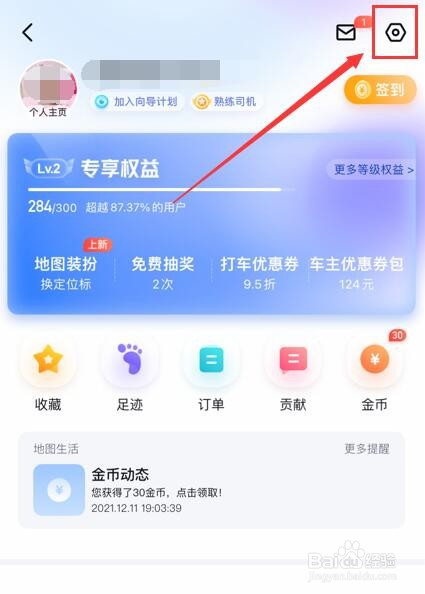
4、接着,进入设置界面,在界面中选择“通用设置”,点击进入。如图:

5、接着,进入通用设置界面,在界面中选择“离线地图自动更新”,目前是处于开启状态的。如图:
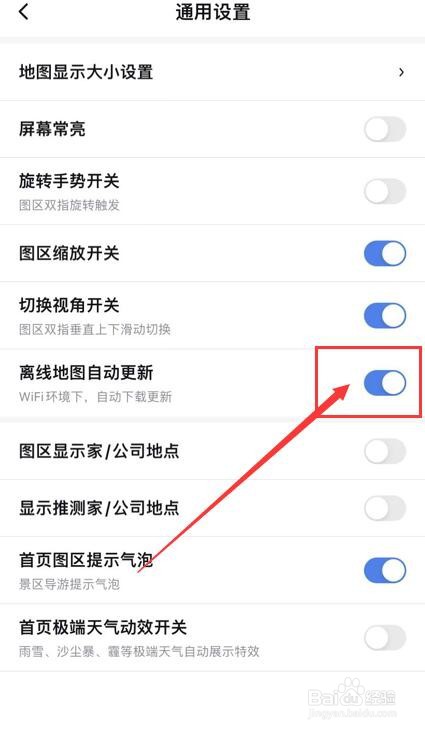
6、接着,点击右侧的按钮关闭离线地图自动更新功能(按钮颜色由蓝色状态变成灰色状态)。如图:

7、至此,如何关闭百度地图离线地图自动更新的功能教程分享结束。
